Hoe Apple Watch-back-ups te vinden bij het wijzigen van Watch

Het verliezen van iemands Apple Watch-instellingen en -gegevens kan lastig zijn, en ik heb ontdekt dat bij vervangende apparaten het soms niet voor de hand ligt hoe je je Watch moet herstellen, omdat de back-ups van de vorige Watch niet verschijnen.
Als je je horloge breekt of beschadigt, zijn Apple best cool met dingen als je AppleCare + hebt. In februari had mijn Ceramic-serie 3 een fout en binnen twee dagen hadden ze me er nog een gestuurd.
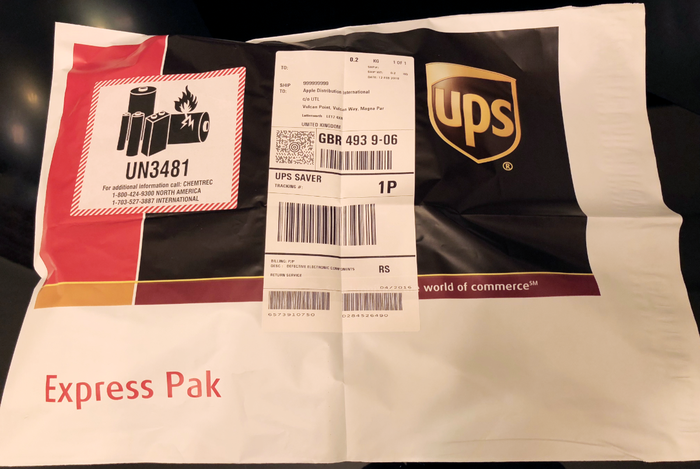
Het proces om de Horloges om te schakelen na dat is vrij eenvoudig:
Verwijder het oudere horloge uit de service 'Zoek mijn iPhone'. U kunt dat doen met behulp van de "Find iPhone" -app op uw iPhone (door het horloge te selecteren en "Erase Watch" te kiezen, of door de "Find My" -site te gebruiken ).
Maak de oudere Watch los. Het is niet nodig om expliciet een back-up te maken, omdat uw iPhone automatisch een back-up van uw oude Apple Watch opslaat wanneer u de koppeling ongedaan maakt.
De oudere Watch zal zichzelf resetten en wissen. Zodra dat is gebeurd, schakelt u het uit.
Voordat u dit doet, is het logisch om ervoor te zorgen dat uw Watch de nieuwste versie van WatchOS gebruikt.

Op dit punt is de oude Watch volledig verwijderd en kan de nieuwe Watch gemakkelijk worden gekoppeld. Hopelijk zet je hem aan het begin van dit proces op te laden, hoewel ze meestal volledig opgeladen aankomen en ze tijdens het verzenden heel goed opgeladen blijven. De mijn arriveerde met meer dan 70% over, wat geweldig was.
Schakel de nieuwe Watch in. Het zal uiteindelijk een instellingsscherm presenteren en u kunt het normale Apple Watch-koppelingsproces volgen .
Zodra u bij stap 4 bent, ziet u de back-up die u zojuist hebt gemaakt van uw oude horloge. Maar wat als het er niet is?
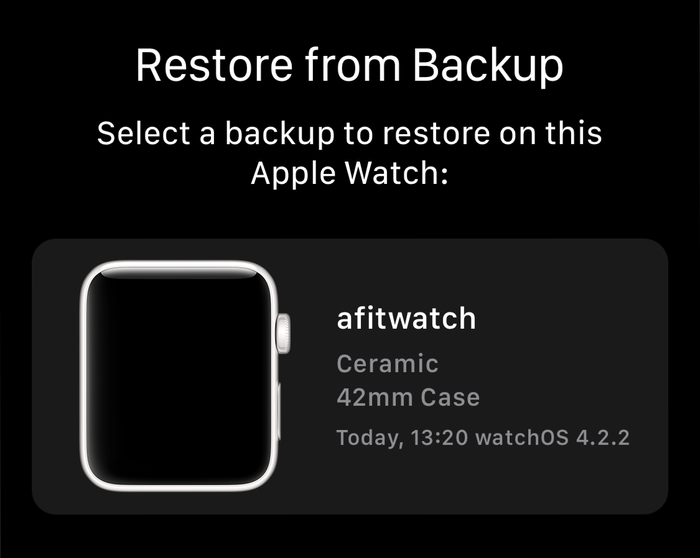
Meestal is het antwoord eenvoudig, hoewel niet voor de hand liggend. Het nieuwere horloge is aangekomen met een oudere versie van WatchOS dan uw back-up Watch. U kunt een back-up van een nieuwere WatchOS naar een oudere niet herstellen. Om dit te verhelpen, is een licht pijnlijk proces nodig.
Stel de vervanging in op Watch als een nieuwe Apple Watch.
Zodra het koppelings- en instellingsproces is voltooid, voert u een upgrade van de firmware uit.
Zodra de upgrade is voltooid, ontkoppelt u en verwijdert u deze zoals in de eerste reeks stappen in dit document. Ongemakkelijk, dat laat je achter met een back-up van deze "nieuwe" Watch-opstelling. Dat is echter geen probleem: ze zijn eenvoudig te verwijderen .
Nadat u het horloge hebt gewist en opnieuw gaat koppelen, ziet u dat uw oorspronkelijke weergaveback-up wordt weergegeven in de lijst met beschikbare back-ups van Watch. Probleem opgelost!
Hoe een back-up van een Apple Watch te maken
Apple Watch-back-ups werken niet zoals normale iOS-back-ups. In plaats daarvan is er een back-up van je Apple Watch op belangrijke punten naar je iOS-apparaat. Wanneer er een back-up van uw iOS-apparaat wordt gemaakt, wordt alle inhoud - inclusief de back-up van Apple Watch - veilig opgeslagen in de back-up. Wat dat betekent, is dat je een externe Apple Watch-back-up niet automatisch kunt activeren. In plaats daarvan moet je ervoor zorgen dat er een back-up van wordt gemaakt op je iPhone en maak je vervolgens een back-up van je iPhone.
Apple Watch-back-ups worden automatisch en meestal dagelijks genomen. Er is geen eenvoudige manier om een Watch-back-up onmiddellijk te laten plaatsvinden, behalve door het horloge los te koppelen en te wissen. Wanneer u het proces start om dit te doen, ververst Apple automatisch de Watch-back-up op uw iPhone, zodat u de Watch later kunt herstellen.
Hoe Apple Watch-back-ups te vinden
Als je wilt weten wanneer je Watch-back-ups zijn gemaakt en hoeveel opslagruimte ze gebruiken, kun je dat doen op de iPhone waarmee ze zijn gekoppeld. Zie Settings → General → iPhone Storage → Watch . Op die manier ziet u hoeveel ruimte er over het algemeen wordt ingenomen. In 'Documenten en gegevens' ziet u hieronder elke bewaakte back-up en de datum waarop deze is gemaakt.
U kunt met één van deze back-ups naar links vegen en 'Verwijderen' kiezen om ze te verwijderen.
En ja, als je nieuwsgierig bent, laat Reincubate iPhone Backup Extractor je zien wat er precies in je Apple Watch-back-ups staat. Uw Watch-back-ups worden automatisch weergegeven in de app, maar als u de gegevens handmatig in de expertmodus wilt bekijken, ziet u Home → Library → NanoBackup en de bijbehorende submappen.
Wat zit er in een Apple Watch-back-up?
De Apple Watch slaat geen grote hoeveelheid gegevens op en in overeenstemming daarmee slaat het niet veel gegevens op in zijn back-ups. Net als bij iOS-apparaten zijn aangekochte mediabestanden of boeken niet inbegrepen in de back-ups.
In de verschillende versies van watchOS bevatten de back-ups van Apple Watch het volgende:
- Systeeminstellingen (wijzerplaten, bekende Wi-Fi-netwerken, enz.)
- Dockconfiguratie en app-lay-out
- Meldingsvoorkeuren en app-specifieke instellingen
- Een lijst met geïnstalleerde watchOS-apps
- Gezondheids- en fitnessgegevens (hoewel er meer in uw iOS-back-up staat)
- Muziekafspeellijsten gesynchroniseerd met je Apple Watch (maar niet met de mediabestanden)
- Gesynchroniseerde foto's
- Apple Wallet-gegevens (hoewel er meer in uw iOS-back-up staat en uw kaartgegevens hier niet worden opgeslagen)



door Davey
Thank you so much for this article, I wish every tech article was as concise and easy to understand as this one was. Cheers!
door Katie
Thank you for this article! The online asurion tech was confused but I found this article and it worked!